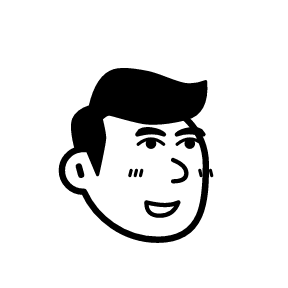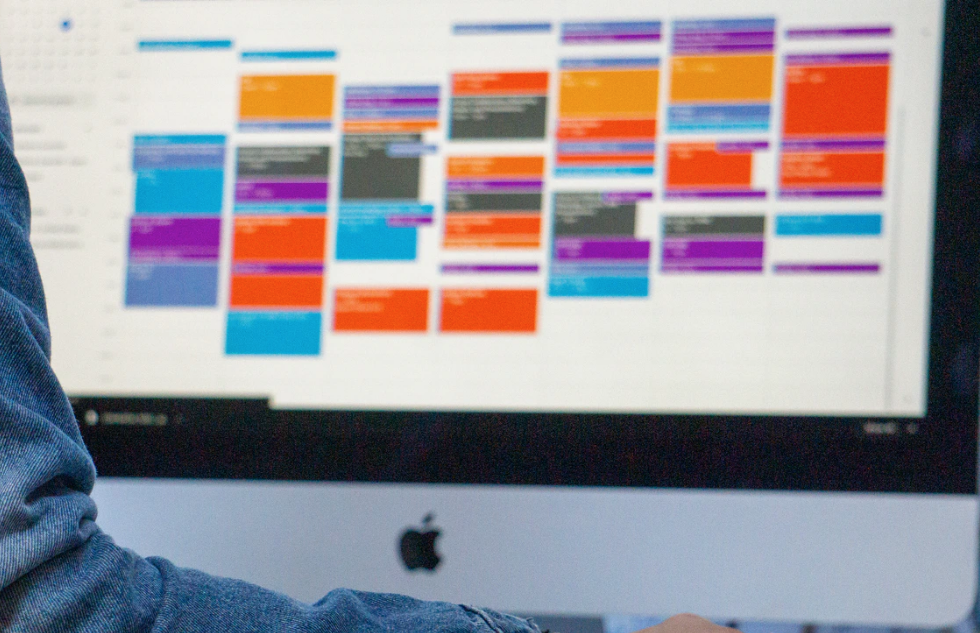WallCal-让日历浮在壁纸上
尝试了解过时间管理的朋友,多少都听过 TimeBlock (时间块) 这个方法,通过对把每天的日程,对应划分为不同的时间块,在指定的时间块做指定的事来提高生产力。时间块之所以能够产生作用,在于这个方法会要求我们在每个周期(一天或一周)开始前,对这段时期要做的事提前做出规划,到时间就按计划做事。
时间块当然不仅限于这一种使用方法,在我对时间记录工具不太满意的某段时间,加上对做事时间并不能有太准确的计划,我常常把时间块当成是时间记录工具,每做完一件事,会在日历上选定其花费的时间,标记上名称,分配代表事项属性的颜色。在周末通过对日历上的颜色分区来总结一周的效率情况。
不管使用哪种方法,时间块都是以日历应用作为主要操作对象,这就需要经常唤醒日历应用。由于我经常是两个屏幕使用,就产生了一个需求,如果能像屏幕上的便利贴那样,让日历以半透明的形态展示在壁纸上就好了,这样我可以在主屏幕上完成工作,副屏幕上的半透明日历又能提醒自己不要分心跑偏。
最近,Setapp 上新了一款名为 WallCal 的应用,它的功能很简单,就是把日历和提醒事项以图层的方式,显示在桌面壁纸上,非常符合我的使用场景。
如果你经历使用日历,有时刻看到它的需求,或者使用系统自带的提醒事项管理日程,WallCal 都值得一试。

功能简述
- WallCal 会读取指定的日历以及提醒事项,就像半透明的贴纸那样贴在壁纸上
可以自定义显示提醒事项或日历。日历提供月视图和周视图(付费功能)。
虽然贴纸太似是静态的,无法直接选中,但后台会定时刷新,测试的在日历应用中创建事项10几秒左右,就会同步显示出来。 - 可以自定义显示的样式
贴纸在壁纸上不可避免得会影响到壁纸美观,可以通过自定义透明度及颜色的方式进行一定程度的「弥补」
价格
Setapp 用户可以使用全功能,Mac 应用商店可以免费下载,部分功能需内购(¥78),具体如下。

最后
最后,我想补充一下 WallCal 相比于日历或提醒事项的优点是什么。首先,WallCal 的最大特性在于始终在前台,如果使用外接屏幕,副屏上可以一直看到WallCal,如果是单屏幕,使用快捷键查看桌面后也能快速返回继续刚才的工作;其次,WallCal 虽然是读取日历或提醒事项的内容,且无法修改创建,但它不占用Dock栏的位置,无须同时打开日历和提醒事项;第三,WallCal 使用一段时间后,会敦促自己提前做规划,通过它容易被看到的特性,也更适用用于时间块这样的方法。